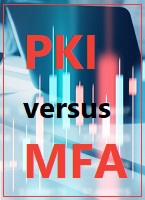Le fait de changer ou de désactiver le SSID d’un AP sans fil rend votre réseau plus difficile à trouver par le maraudeur Wi-Fi occasionnel. Mais ce n’est pas suffisant pour dissuader un pirate, même novice. Quiconque dispose d’un outil de « reniflage » sans fil tel que NetStumbler (http://www.netstumbler.
ETAPE 2 : Changer le SSID et désactiver la diffusion SSID
com) pourra détecter l’AP et son SSID (non par défaut). Et, dès lors que cette personne connaît le SSID d’un AP, elle peut continuer ses manoeuvres pour se connecter à l’AP. Malgré tout, il vaut mieux changer la valeur par défaut du SSID que d’annoncer à la cantonade que vous avez une marque particulière d’AP sans fil.
Pour changer le SSID, naviguez jusqu’à la zone Basic Wireless Settings sur l’onglet Wireless du firmware Linksys AP et changez le Wireless Network Name (SSID), comme le montre la figure 1. Choisissez un nom discret. Par exemple, évitez le nom de la société ou quelque chose de tentant, du genre Finance. De tels noms pourraient bien attirer des chasseurs de gros lot.
Sur la même page de firmware Linksys, sélectionnez Disable pour désactiver le broadcasting SSID sans fil, comme le montre la figure 1. Quand vous changez le nom du SSID et que vous désactivez le beaconing du SSID, vous devez aussi configurer manuellement les clients sans fil avec le nom du SSID pour vous connecter à l’AP. (Nous verrons plus loin les étapes client.)
Téléchargez cette ressource

Reporting Microsoft 365 & Exchange
Comment bénéficier d’une vision unifiée de vos messageries, protéger vos données sensibles, vous conformer aisément aux contraintes réglementaires et réduire votre empreinte carbone ? Testez la solution de reporting complet de l’utilisation de Microsoft 365 et Exchange en mode Cloud ou on-premise.
Les articles les plus consultés
Les plus consultés sur iTPro.fr
- Stimuler l’innovation durable grâce à la transformation numérique et aux principes ESG
- Retour au bureau avec Copilot M365
- Les entreprises optent pour des solutions durables
- Le rôle clé du no-code/low-code dans la transformation numérique
- Le rôle de l’intelligence Artificielle dans le Cloud Computing